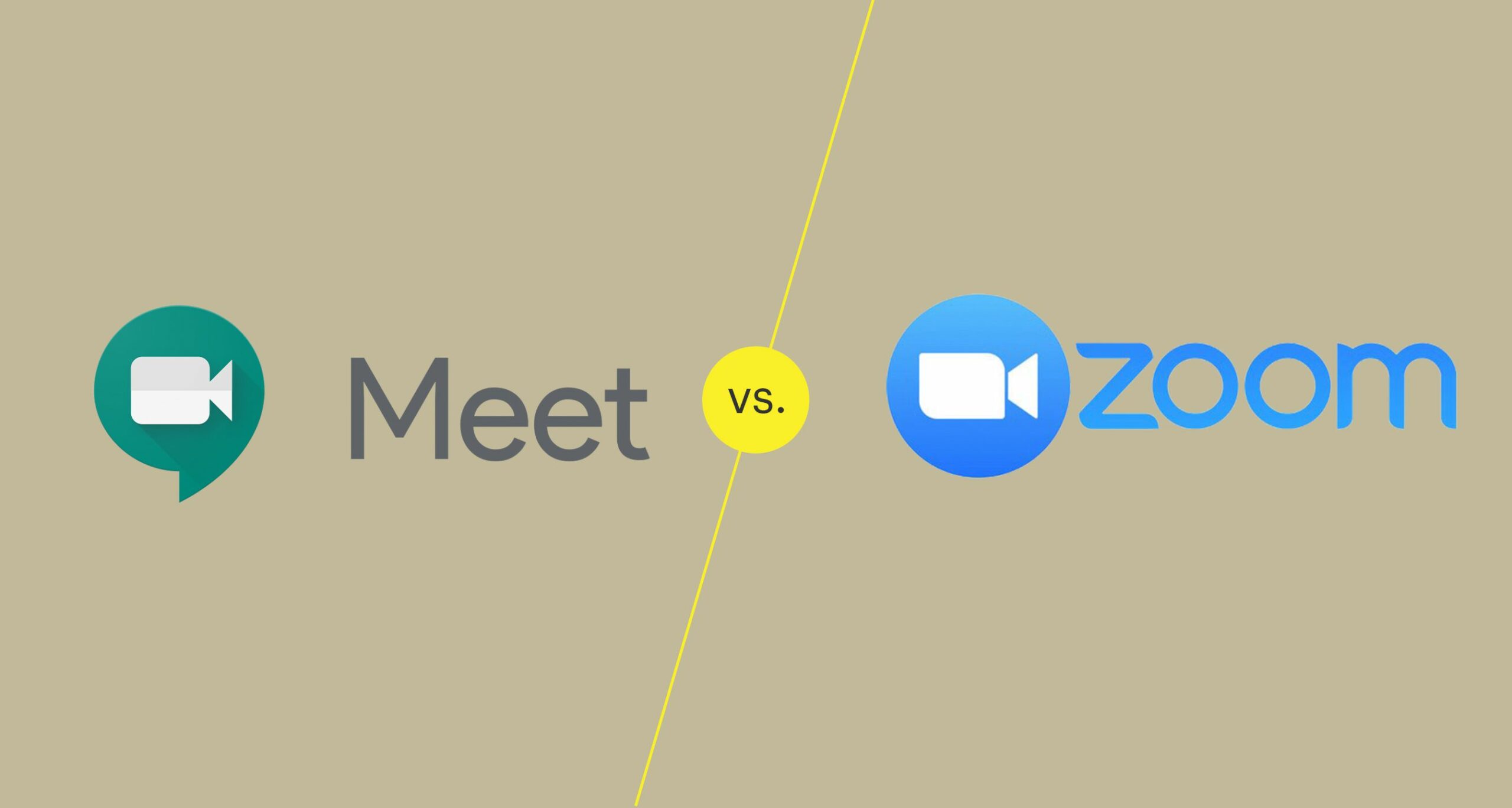Google Meet julkaistiin hiljaa vuonna 2017 kutsusovelluksena. Zoom nousi hurjasti haastaakseen kaikki jättiläiset pilvipohjaisissa videoneuvotteluissa. Molempien palveluiden yhteistyöominaisuuksien ansiosta verkkokokoukset eivät ole vain hieman parempia, vaan myös parempia kuin koskaan ennen. Mutta mikä verkkokokous on parempi Zoomin vs. Google Meet? Olemme testanneet molempien työkalujen ilmaiset versiot puolestasi.
Zoom vs Google Meet: Yleiset havainnot
Google Meet
- Helppokäyttöinen.
- Ihanteellinen nopeisiin kokouksiin.
- Osallistujakapasiteetti on enintään 100 ilmaisessa paketissa.
- Rajoittamattomia tapaamisia, joiden kesto on enintään 1 tunti.
- Toimii useilla eri selaimilla.
Zoomaus
- Rikkaampi valikoima ominaisuuksia.
- Ihanteellinen suurempiin kokouksiin.
- Osallistujakapasiteetti on enintään 100 ilmaisessa paketissa.
- Rajoittamattomia tapaamisia, joiden kesto on enintään 40 minuuttia.
- Toimii kaikissa käyttöjärjestelmissä, mukaan lukien Linux.
Vaikka molemmat palvelut ovat monipuolisia, ne eivät ole identtisiä. Google Meetissä on kaikki tarpeellinen, mutta saatat haluta Zoomin sen tarjoaman kattavamman vaihtoehdon vuoksi.
Asennus: Käytä molempia kaikilla alustoilla
Google Meet
- Käytä Google Chromea, Firefoxia, Edgeä ja Apple Safaria.
- Google suosittelee Dual Core -suorittimia ja vähintään 2 Gt muistia.
- Tarvitset Google-tilin tai G Suite -tilin käyttääksesi Google Meetiä.
Zoomaus
- Lataa Zoom-työpöytäohjelma Windowsille tai Macille.
- Zoom suosittelee kaksiytimistä prosessoreita ja 4 Gt muistia.
- Kirjaudu sisään Zoom-, Google- tai Facebook-tilillä.
Google Meet -istuntoon liittymiseen tarvitset vain selaimen. Jos työskentelet kotoa, voit liittyä kokoukseen myös mobiilisovellusten tai iOS:n ja Androidin tai jopa Google Nest Hub Maxin kautta. Voit myös palata Gmail-sovellukseen, jos sinulla on iOS12 tai uudempi.
Google Meet
Voit aloittaa kokouksen Gmailin kutsulinkistä käyttämällä Google-kalenterin tapahtumaa tai liittymällä välittömään videokokoukseen napsauttamalla sinulle tekstiviestillä tai sähköpostilla lähetettyä kokouslinkin URL-osoitetta. Vaikka sinä (tai joku kutsumasi henkilö) et tarvitse Google-tiliä, kokouksen järjestäjän tai jonkun organisaation edustajan on myönnettävä sinulle pääsy kokoukseen.
Zoomaus
Vaikka voit isännöidä Zoom-kokousta tai liittyä siihen selaimella, sinulla ei ole kaikkia ominaisuuksia. Parhaan käyttökokemuksen saamiseksi sinun tulee käyttää Windows-, macOS-, Linux-työpöytäsovellusta tai Android- tai iOS-sovellusta Zoom. Zoom toimii myös H.323- tai SIP-laitteen kanssa.
Hinnoittelusuunnitelmat: antelias kaikentyyppisille käyttäjille
Google Meet
- 100 osallistujaa voi liittyä ryhmävideopuheluun ilmaisessa paketissa (rajoitetun ajan).
- Yksittäinen tapaaminen voi kestää 1 tunnin ilmaisessa paketissa.
- Rajoittamaton tapaamisia.
Zoomaus
- 100 osallistujaa voi liittyä ryhmävideopuheluun ilmaisessa paketissa.
- Ryhmäkokouksen enimmäiskesto ei saa ylittää 40 minuuttia ilmaissuunnitelmassa.
- Rajoittamaton tapaamisia.
Google Meetillä ja Zoomilla on erilaisia porrastettuja sopimuksia, mutta voit aloittaa runsailla ilmaisilla suunnitelmilla. Se riittää 1:1 henkilökohtaisiin keskusteluihin ja riittää jopa pienille ryhmille.
Google Meet
Meet on kuten kaikki Googlen palvelut: ilmainen käyttää Google-tilillä. Huomaa, että lisäominaisuudet ovat saatavilla vain maksullisella G Suite ‑tilauksella. Maksullinen tilaus antaa sinulle 300 tuntia kokousta kohden ja muun muassa yhdysvaltalaiset tai kansainväliset puhelinnumerot.
Zoomaus
Zoomilla on neljän ammattimaisen suunnitelmansa lisäksi valinnaisia lisäosia, jotka kattavat ainutlaatuiset tarpeet, kuten korkealaatuiset VoIP-puhelut, suuremmat 500 tai 1 000 käyttäjän ryhmäkokoukset ja tallennusratkaisut Zoom Cloudissa. Jos tarvitset vain useita videoneuvotteluominaisuuksia, Zoom vie eteenpäin Google Meetissä. Mutta loppujen lopuksi päätöksesi riippuu ainutlaatuisista tarpeistasi.
Kokouksen aikana: runsaasti valinnanvaraa Zoomilla
Google Meet
- Vaihda laattojen, Spotlightin ja sivupalkin asettelujen välillä.
- Näyttää vain 16 kasvoa laattanäkymässä.
Zoomaus
- Valitse gallerianäkymän, aktiivisen kaiutinnäkymän tai jopa pienennetyn kelluvan pikkukuvaikkunan välillä
- Zoomin gallerianäkymässä voi näkyä 49 käyttäjää kerrallaan.
Google Meetillä on minimalistinen käyttöliittymä, mutta se voi tuntua vähemmän intuitiiviselta, kun alat etsiä sen vaihtoehtoja. Zoomin säätimet näkyvät selkeämmin näytöllä. Sekä Meet että Zoom tukevat videon maksimiresoluutiota 720p. Vaikka molemmat tukevat useita näkymätiloja suurelle määrälle jäseniä, Google Meet voi tuntua hieman rajoittavalta, koska se näyttää vain 16 kasvoa ruutunäkymässä. Zoom pystyy käsittelemään 49 käyttäjää yhdellä näytöllä (mikä voi tuntua ylivoimaiselta, mutta ainakin vaihtoehto on olemassa). Zoomissa on parempia ominaisuuksia vapaan perustason kokouksiin. Voit määrittää useita videokokonaisuuksia tiettyjä projekteja varten. Zoom sisältää odotushuoneeksi kutsutun ominaisuuden, joka pitää osallistujat tilapäisesti varatussa «huoneessa». Virtuaaliset taustakuvat voivat säästää sinut sotkuisesta kokoustaustasta. Zoom tarjoaa virtuaalisen taulun käytettäväksi kokouksissa. On olemassa joitakin erinomaisia taulun työkaluja, joita voit käyttää Google Meetin kanssa ja jakaa näyttösi kokouksen aikana. Kaiken kaikkiaan Zoom, ominaisuus ominaisuuksilta, kilpailee Google Meetin edellä tarjoamalla parempia kokouksen sisäisiä työkaluja ilmaisissa versioissa.
Kolmannen osapuolen sovellukset: enemmän integraatioita, kun tarvitset niitä
Google Meet
- 15 Gt Google Drive -tallennustilaa (jaettu muiden Google-sovellustesi kanssa).
- Integroitu saumattomasti Gmailiin ja Google-kalenteriin.
- Yhdistä Google Meet Outlookiin Microsoft Outlookin apuohjelmalla.
Zoomaus
- Lisäosat saatavilla kaikkiin Zoom Marketplacen suosituihin palveluihin.
- Laajennukset ja lisäosat toimivat myös Outlookin, Sharepointin ja pilvitallennuspalvelujen tarjoajien kanssa.
Sekä Meet että Zoom pelaavat hyvin muiden kanssa. Edellinen toimii saumattomasti aikataulutustyökalujen, kuten Google-kalenterin, kanssa. Voit myös käyttää Meet-apuohjelmaa muodostaaksesi yhteyden Microsoft Outlook -tapaamiseen tai sähköpostiin. Zoom tarjoaa lukuisia integraatioita. Se voi esimerkiksi synkronoida Microsoft Outlook -yhteystietojen kanssa ja jopa asettaa Outlook-tilan nykyisen Zoom-tilan perusteella. Sujuvampaa yhteistyötä määrittämällä tiedostojen jakamisen integraatiot Boxin, Google Driven, OneDriven ja SharePointin kanssa. Muista, että monet Zoomin integraatiot perustuvat Zoom Marketplacen laajennuksiin eivätkä välttämättä ole ilmaisia.
Voittaja: Zoom antaa sinulle enemmän vaihtoehtoja
Zoom on oma videoneuvottelupalvelu. Siksi kaikki menee tehdäkseen kokemuksesta entistä paremman. Se voi kuitenkin olla liioittelua henkilölle, joka tarvitsee yksinkertaisen videokeskusteluratkaisun ja jonka ei tarvitse asettaa videopuheluita yhteistyön keskiöön. Siellä Google Meet voi auttaa sinua. Se on Google Hangoutsin seuraaja ja osa muita Googlen jo tarjoamia yhteistyötyökaluja. Voit työskennellä molempien ratkaisujen kanssa. Valitse Google Meet, jos tarvitset saumatonta yhteentoimivuutta muiden Googlen työkalujen kanssa. Go Zoom, jos tarvitset täydellisen videoneuvotteluratkaisun kaikilla tuottavuuden kekseliäisyyksillä. Hyvä puoli molemmissa alustoissa on niiden ilmainen taso, joka riittää yksilöille tai pienille ryhmille. Kokeile molempia ja katso, mikä sopii parhaiten tiimisi kokoon ja muihin käyttämiisi sovelluksiin.